실용적인 Excel 기술 공유: 피벗 테이블을 사용하여 성과 요약
- 青灯夜游앞으로
- 2022-04-21 10:17:316901검색
이전 글 "실용적인 엑셀 팁 공유하기: 바코드 만드는 법"에서는 엑셀에서 바코드를 만드는 방법을 배웠습니다. 오늘은 엑셀 피벗 테이블에 대해 알아보고 피벗 테이블을 활용해 성능을 요약하는 방법을 알아보겠습니다. 모두에게 도움이 되길 바랍니다!
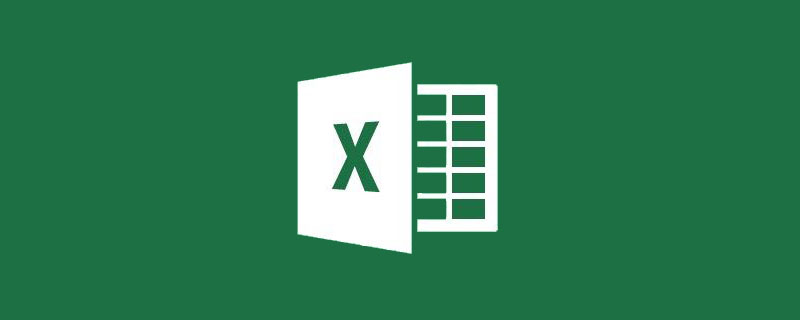
엑셀 테이블에서 대용량 데이터를 접할 때 함수식을 사용하면 무너지기 쉽지만, 피벗 테이블은 스트레스 없이 데이터를 빠르게 처리하고 업무 효율을 높일 수 있습니다.
엑셀과 피벗 테이블을 다루는 것은 필수 기술이라고 할 수 있습니다. 피벗 테이블을 사용하고 싶습니다. 먼저 Xiaoya가 파트너에게 명확하게 설명해야 하는 몇 가지 세부 사항이 있습니다.
1. 소스 데이터 사이에 빈 행이나 열이 있을 수 없습니다.
2. 병합된 셀은 존재할 수 없습니다.
3. 원본 테이블에 날짜가 있는 경우 표준화된 날짜 형식이어야 합니다.
4. 원본 데이터는 2차원 테이블이 아닌 1차원 테이블이어야 합니다.
피벗 테이블은 합계, 개수, 패리티 등의 계산을 수행할 수 있는 대화형 테이블입니다. 수행되는 계산은 피벗 테이블의 데이터 배열과 관련됩니다. 레이아웃을 변경할 때마다 피벗 테이블 보고서는 즉시 새 레이아웃에 따라 데이터를 다시 계산합니다.
사례 1: 각 부서의 판매 실적을 요약합니다
데이터 소스의 스크린샷은 다음과 같습니다.
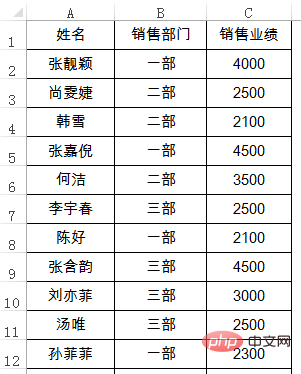
각 부서의 판매 실적을 계산하는 함수를 사용하면, 그런 다음 부서를 먼저 추출한 다음 sumif 및 기타 함수를 사용하여 합계를 계산해야 합니다.
기능이 기억나지 않는다면 피벗 테이블을 사용하는 것이 가장 빠르고 문제 없는 방법입니다. 단 몇 초만에 각 부서의 성과를 빠르게 계산할 수 있습니다.
작업 단계:
1. 데이터에서 셀을 선택하고 메뉴 표시줄을 클릭합니다. 삽입 - 피벗 테이블.
2. 부서를 행 필드로 드래그하고 성과를 값 영역으로 드래그하면 각 부서의 성과를 빠르게 얻을 수 있습니다.
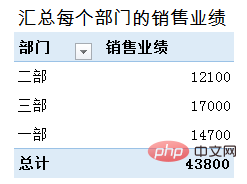
특정 작업 단계는 아래 애니메이션 데모를 시청하세요.
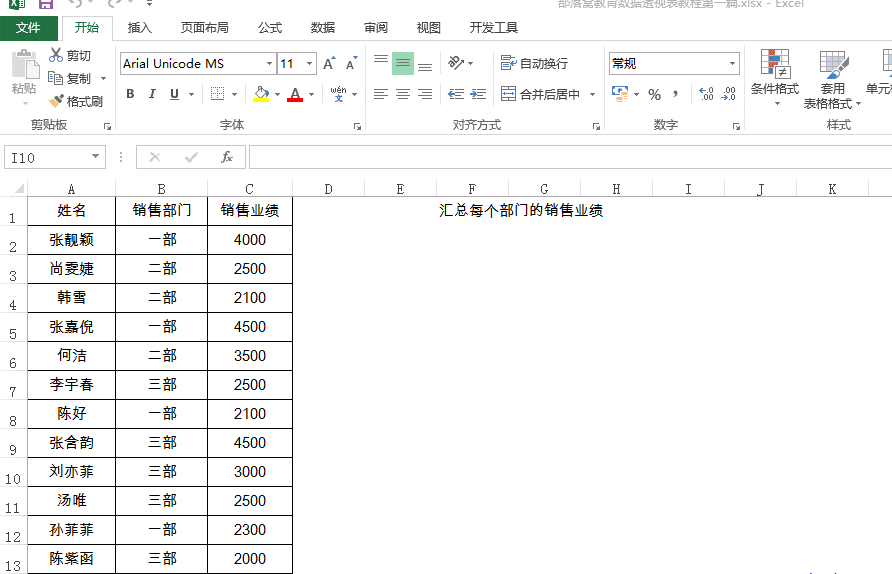
지식 포인트 설명:
행 필드: 이름에서 알 수 있듯이 필드는 행에 분산됩니다. 열 필드는 열에 분산됩니다.
값 영역: 계산하고 처리할 데이터가 배치되는 영역입니다. 예를 들어 성과를 합산하려면 성과를 가치 영역에 넣어야 합니다.
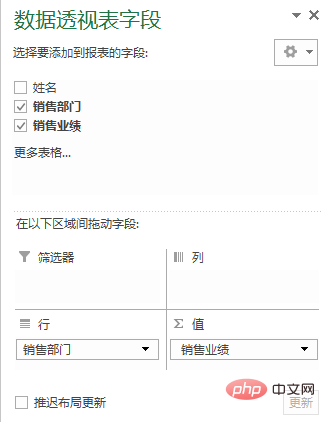
피벗 테이블은 드래그만 하면 자동으로 계산이 가능하므로 조작이 매우 편리합니다.
관련 학습 권장 사항: excel 튜토리얼
위 내용은 실용적인 Excel 기술 공유: 피벗 테이블을 사용하여 성과 요약의 상세 내용입니다. 자세한 내용은 PHP 중국어 웹사이트의 기타 관련 기사를 참조하세요!

